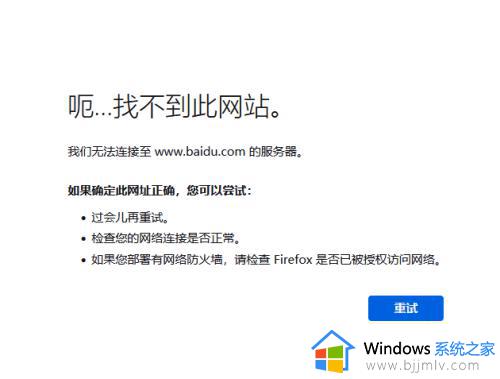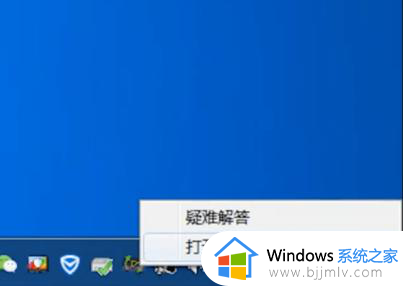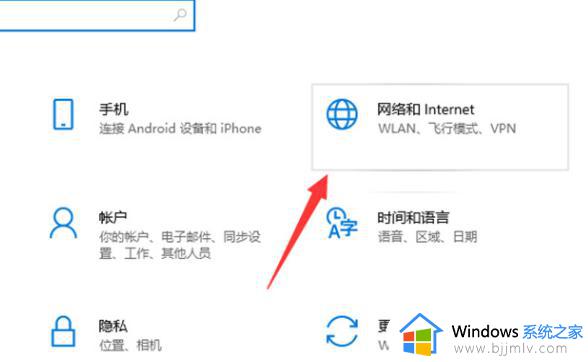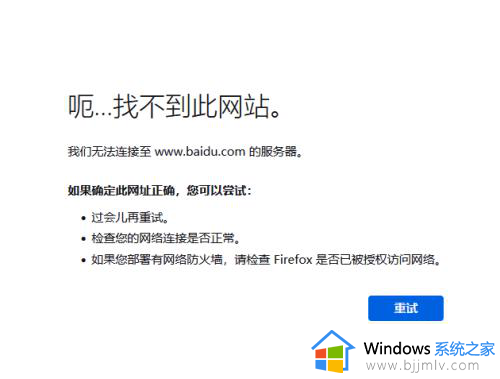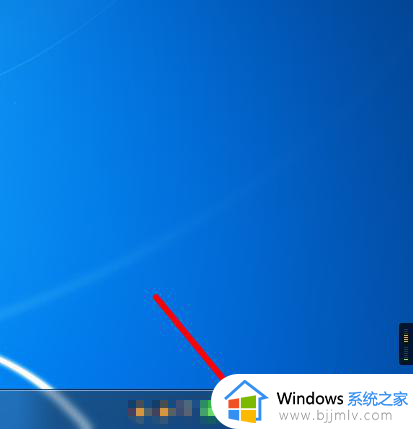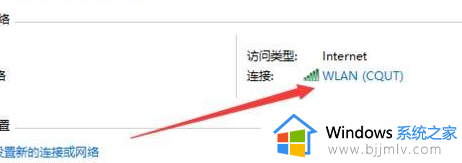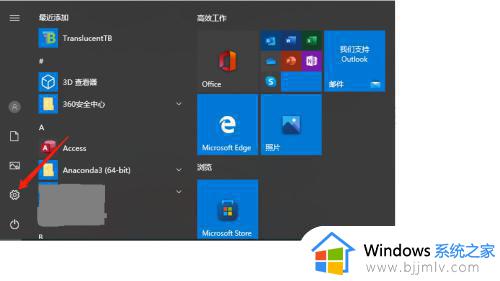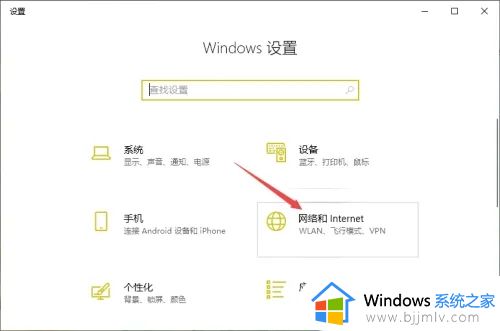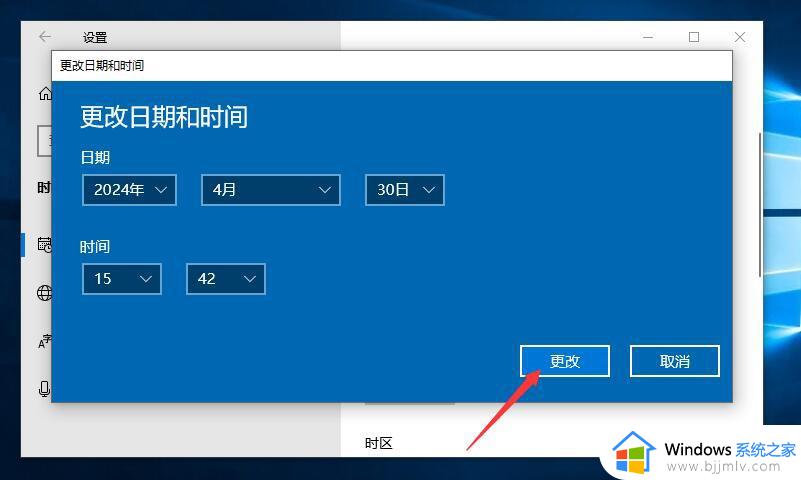电脑微信能连上网页无法上网怎么办 电脑微信能连上网网页连不上网处理方法
更新时间:2024-01-19 09:34:37作者:runxin
每次我们在电脑中启动某个程序时,往往需要连接网络来进行操作,其中就包括微信这款日常通讯聊天工具,可是近日有小伙伴在电脑上正常登录微信账号之后,带来浏览器时却遇到了网页连不上网的情况,对此电脑微信能连上网页无法上网怎么办呢?以下就是小编教大家的电脑微信能连上网网页连不上网处理方法。
具体方法如下:
1、在电脑桌面,点击【本地连接】。
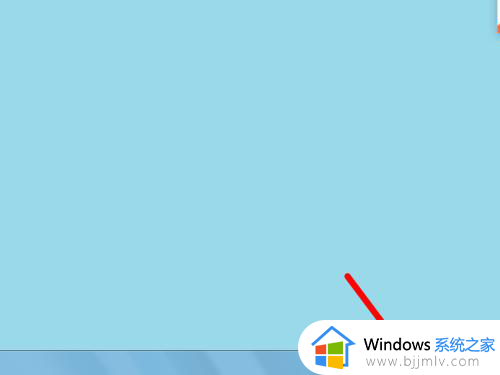
2、选中连接的网络,右击【状态】。
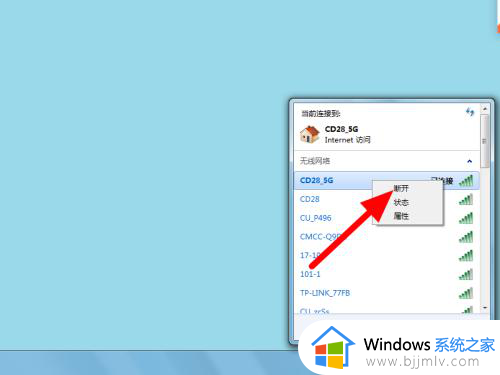
3、在状态页面,点击【属性】。
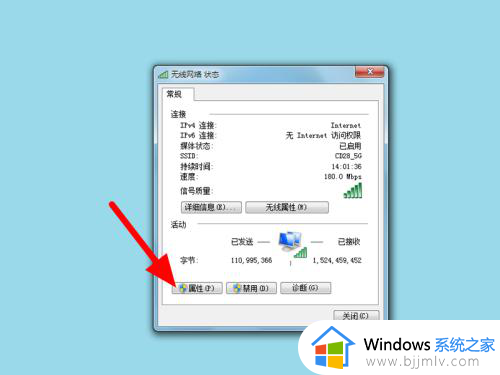
4、在属性页面,双击【ipv4】。
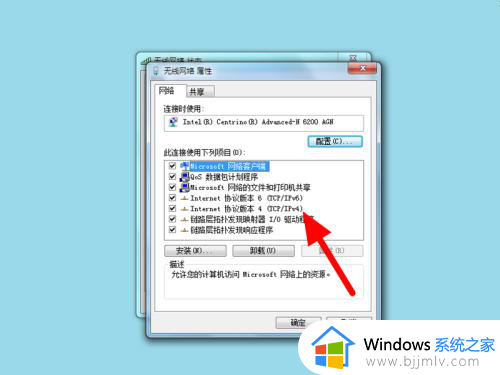
5、在ipv4页面,选中【自动获得dns】。
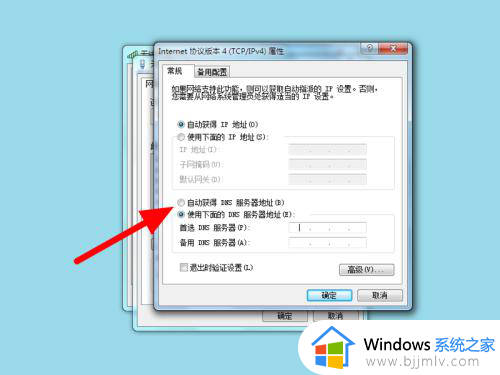
6、点击【确定】,即可恢复网络。
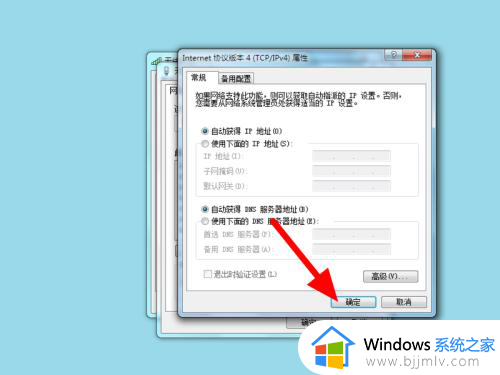
综上所述就是有关电脑微信能连上网网页连不上网处理方法了,碰到同样情况的朋友们赶紧参照小编的方法来处理吧,希望本文能够对大家有所帮助。